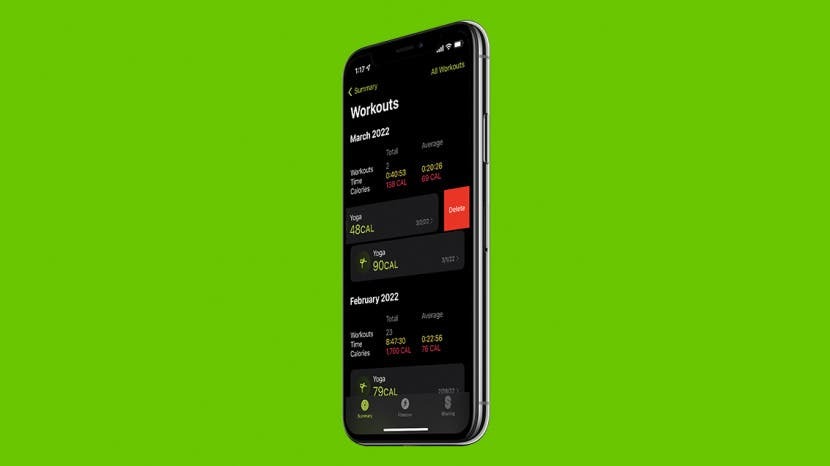
* 이 포스팅은 일부입니다. 아이폰 라이프의 오늘 뉴스레터의 팁. 가입하기. *
Apple Watch의 가장 유용한 기능 중 하나는 운동을 기록하여 피트니스 목표를 달성할 수 있도록 하는 기능입니다. Apple Watch에서 운동을 삭제해야 하는 경우 iPhone의 건강 앱 또는 피트니스 앱에서 삭제할 수 있습니다.
이 팁이 마음에 드는 이유
- 더 이상 참조하고 싶지 않은 오래된 운동을 제거하여 Apple Watch를 정리하세요.
- 피트니스 앱을 사용하여 운동 개요를 확인하고 필요한 경우 빠르게 삭제할 수 있습니다.
- 건강 앱에 어떤 종류의 운동 데이터가 기록되었는지 확인하고 운동 삭제 여부를 선택하세요.
피트니스 앱을 사용하여 Apple Watch에서 운동을 삭제하는 방법
Apple Watch에서 운동을 삭제할 수 있습니까? 운동은 Apple Watch로 기록되지만 Apple Watch에서 삭제할 수는 없습니다. Watch 데이터는 iPhone과 동기화되므로 운동을 삭제하려면 휴대폰에서 피트니스 및 건강 앱을 사용해야 합니다. Apple Watch의 최고의 피트니스 기능에 대해 자세히 알아보려면 오늘의 무료 팁에 가입하세요 뉴스 레터. 이제 iPhone 피트니스 앱을 사용하여 Apple Watch에서 운동을 삭제하는 방법은 다음과 같습니다.
- 열기 피트니스 앱.
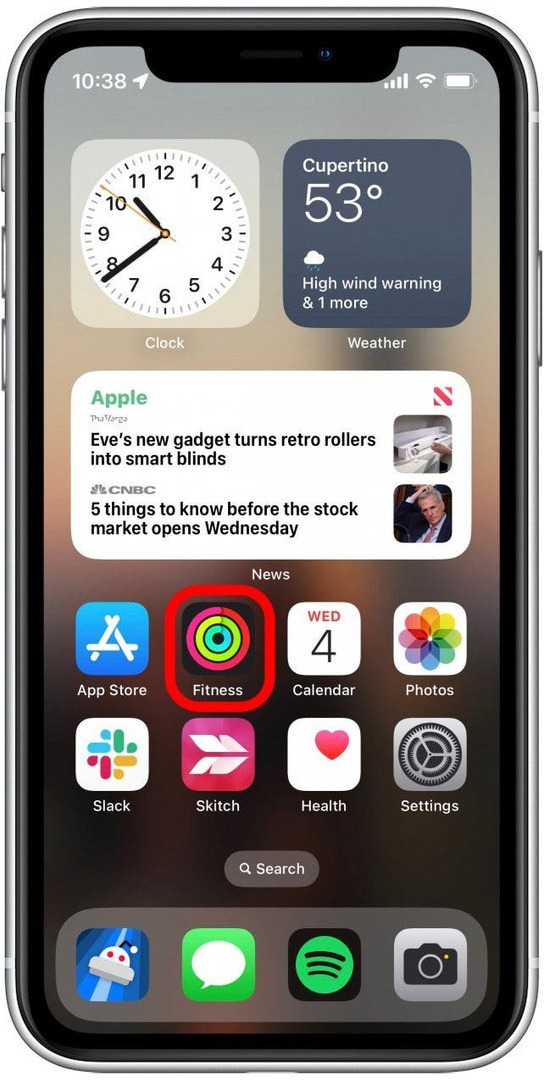
- 운동 섹션 옆에 있는 자세히보기.
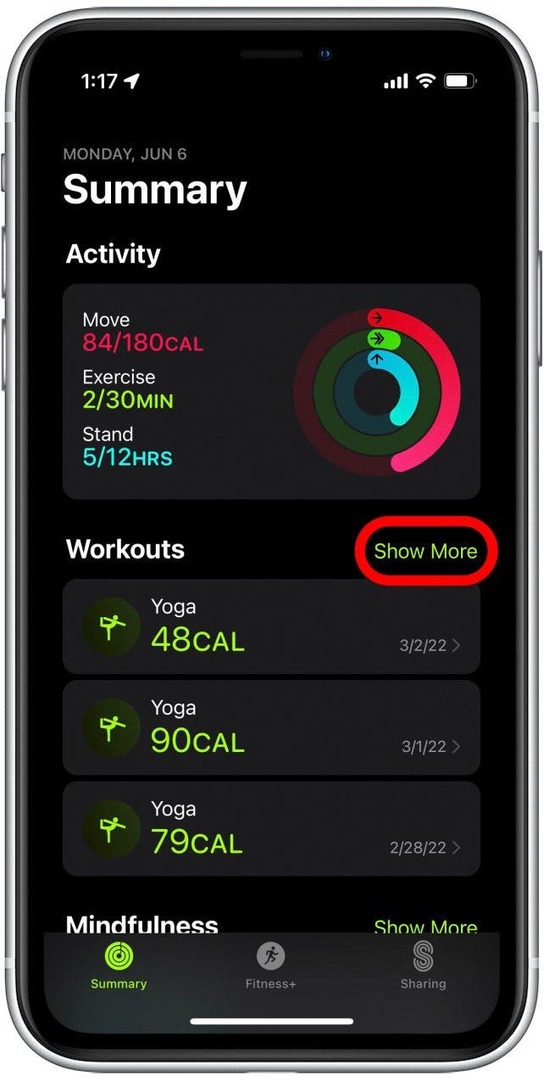
- 삭제하려는 운동을 왼쪽으로 살짝 밉니다.
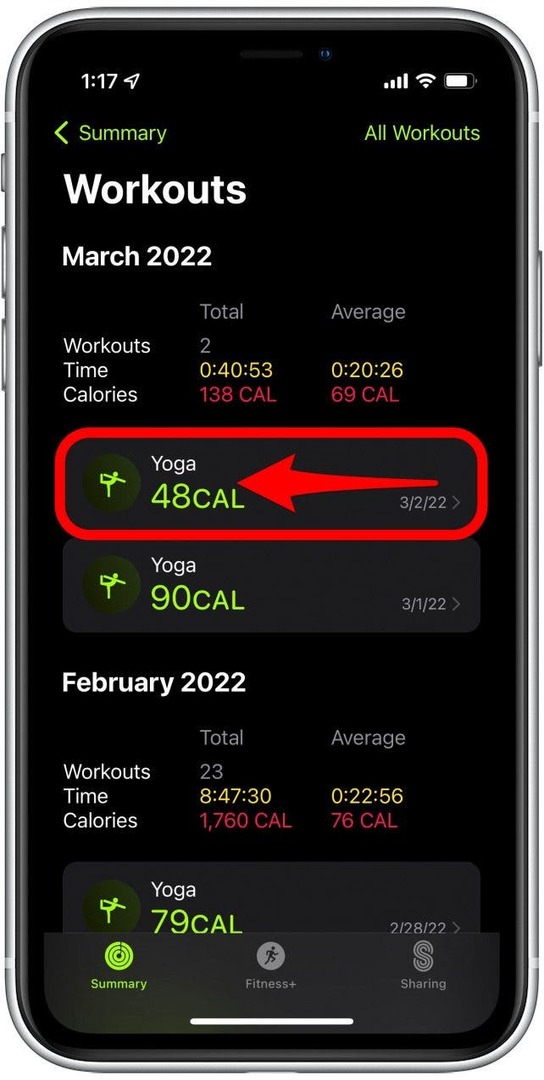
- 수도꼭지 삭제.
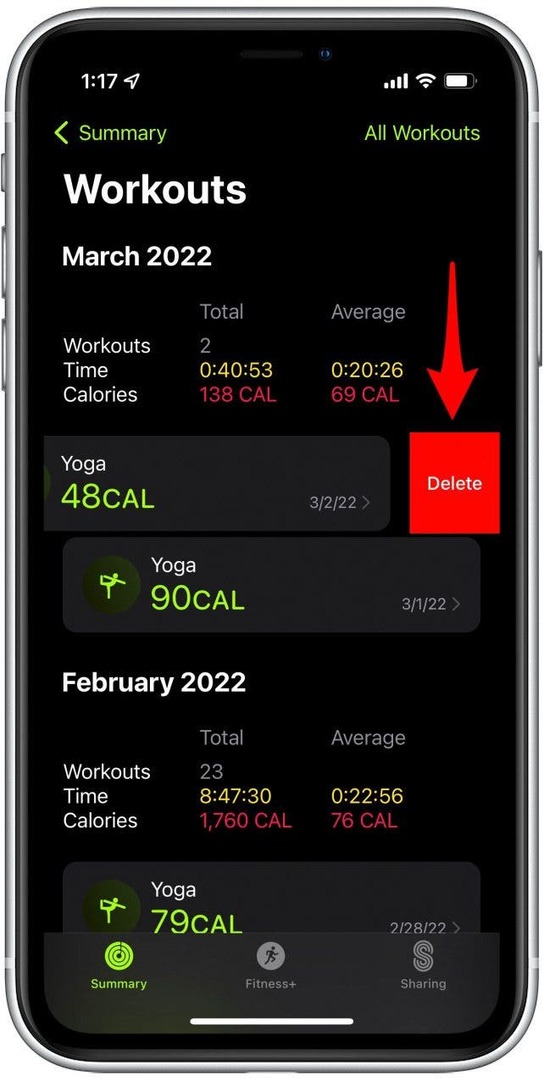
- 운동과 기록된 데이터를 삭제할지 아니면 운동 자체만 삭제할지 선택합니다.
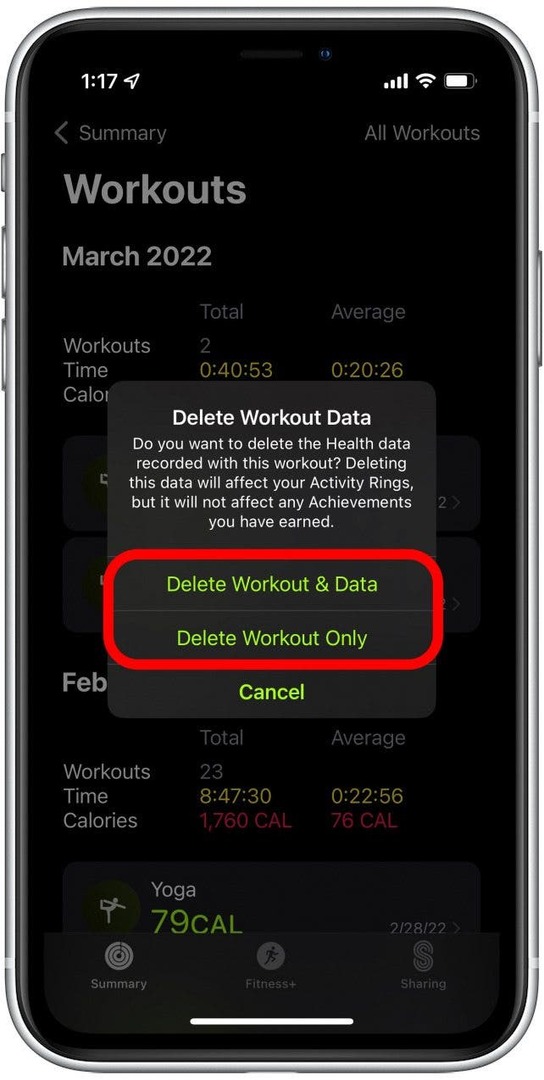
관련된: 완벽한 Apple Watch 아이콘 및 기호 가이드
건강 앱을 사용하여 Apple Watch에서 운동을 삭제하는 방법
건강 앱을 통해 운동을 삭제할 수 있지만 동일한 내용을 볼 수는 없습니다. 피트니스 앱의 상세 정보. 운동 날짜와 시간, 지속 시간만 표시됩니다. 운동을 탭하여 운동 유형과 기록된 데이터 종류를 확인할 수 있습니다. 그러나 피트니스 앱의 단순성으로 인해 운동을 삭제하려는 경우 대신 해당 앱을 사용하는 것이 좋습니다. 그러나 다른 옵션이 없는 경우 건강 앱을 사용하여 Apple Watch에서 운동을 제거하는 방법은 다음과 같습니다.
- 열기 건강 앱.
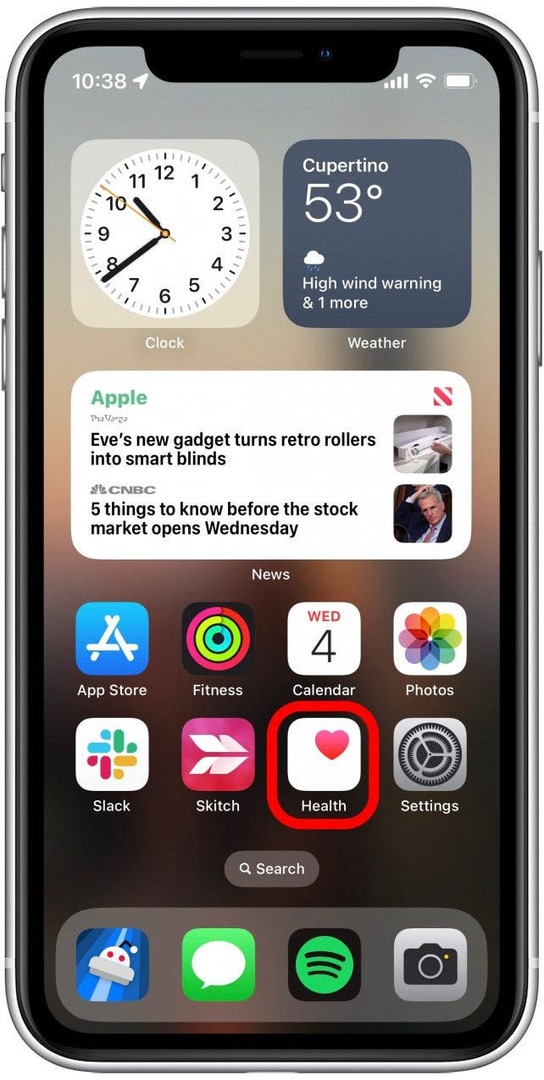
- 요약에서 모든 건강 데이터 표시.
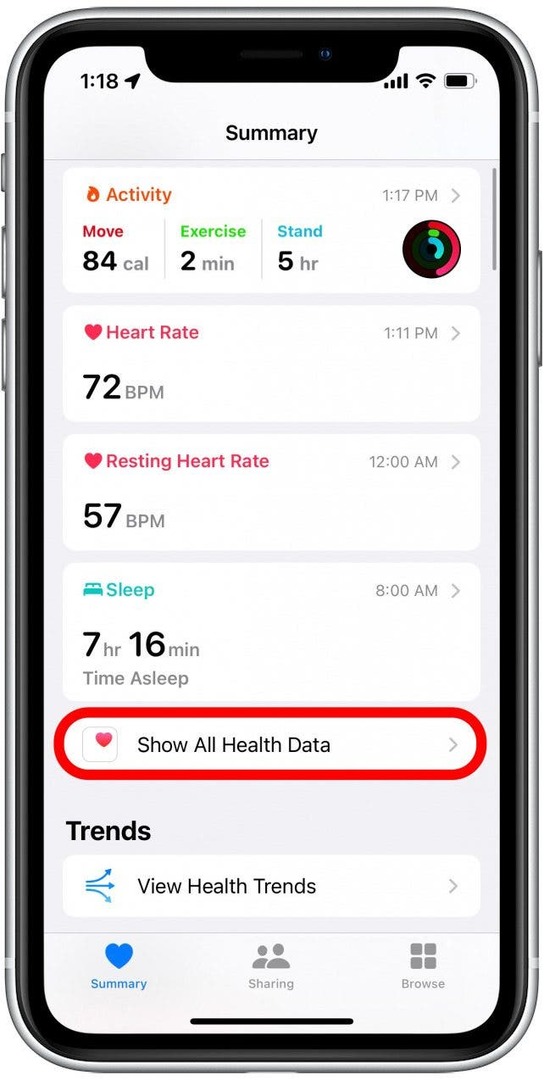
- 아래로 스크롤하여 운동.
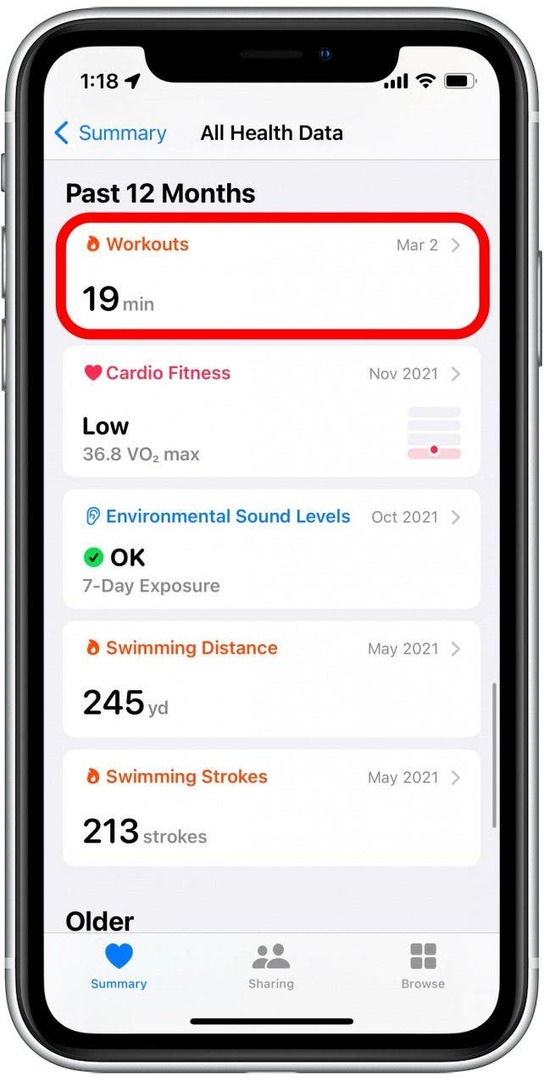
- 맨 아래로 스크롤하여 누릅니다. 모든 데이터 표시.
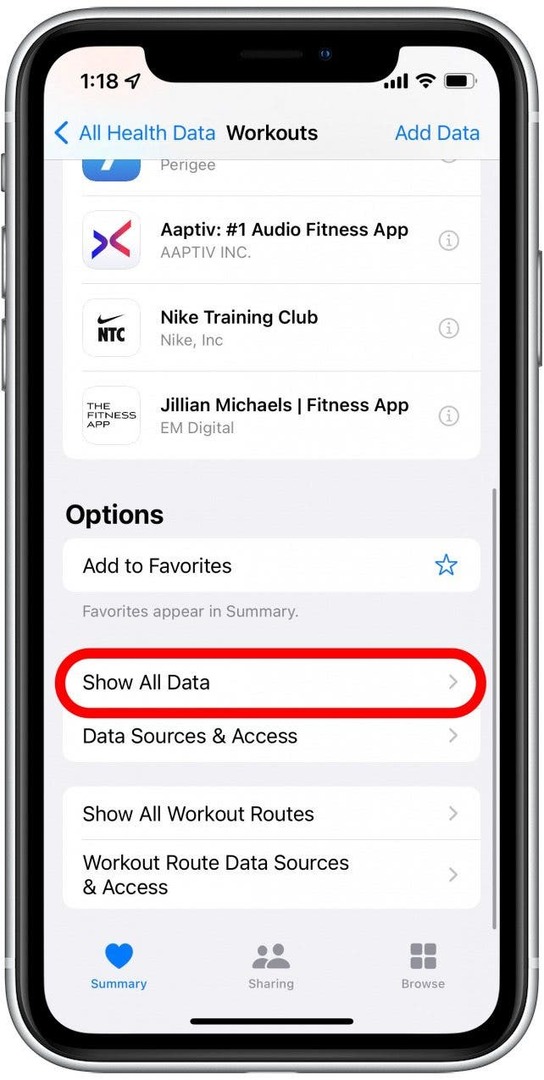
- 어떤 종류의 데이터가 기록되었는지 보려면 운동을 탭하세요.
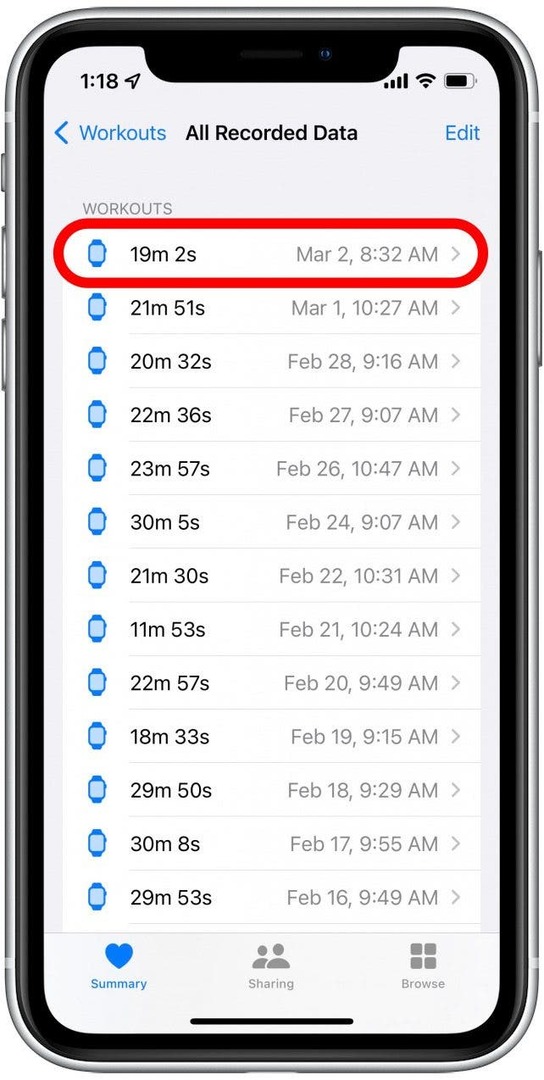
- 수도꼭지 뒤쪽에.
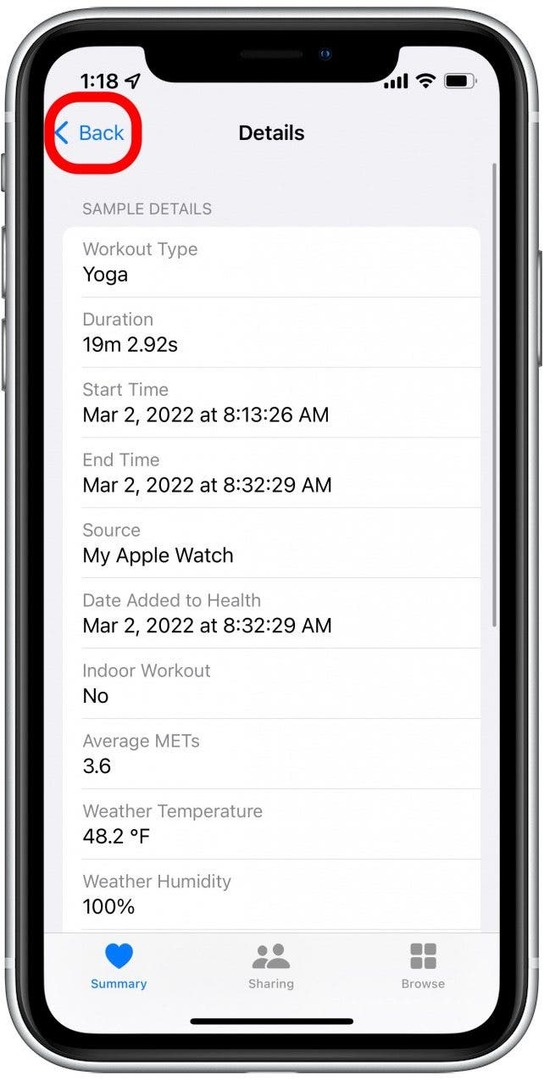
- 운동에서 왼쪽으로 살짝 밉니다.
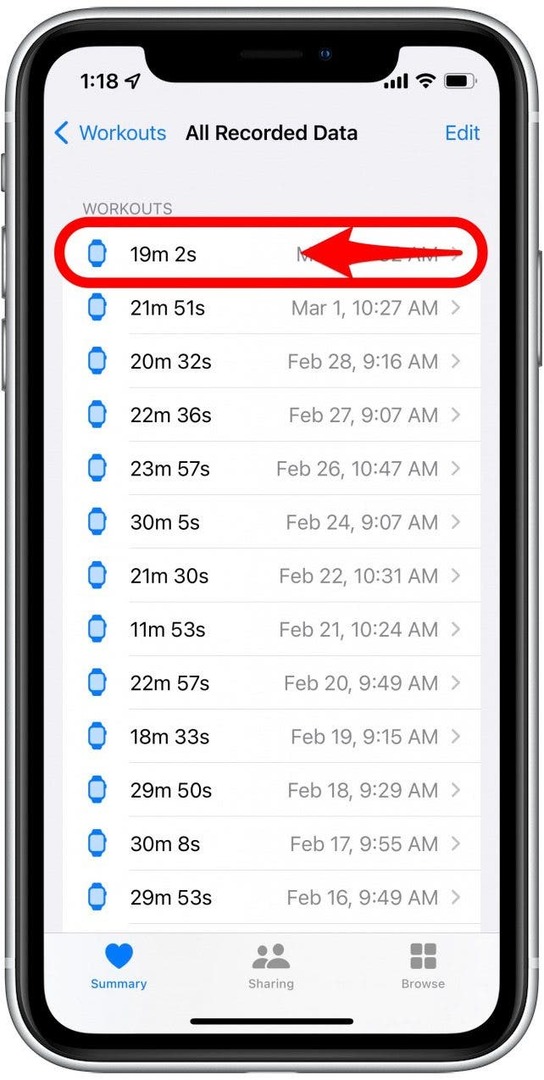
- 수도꼭지 삭제.
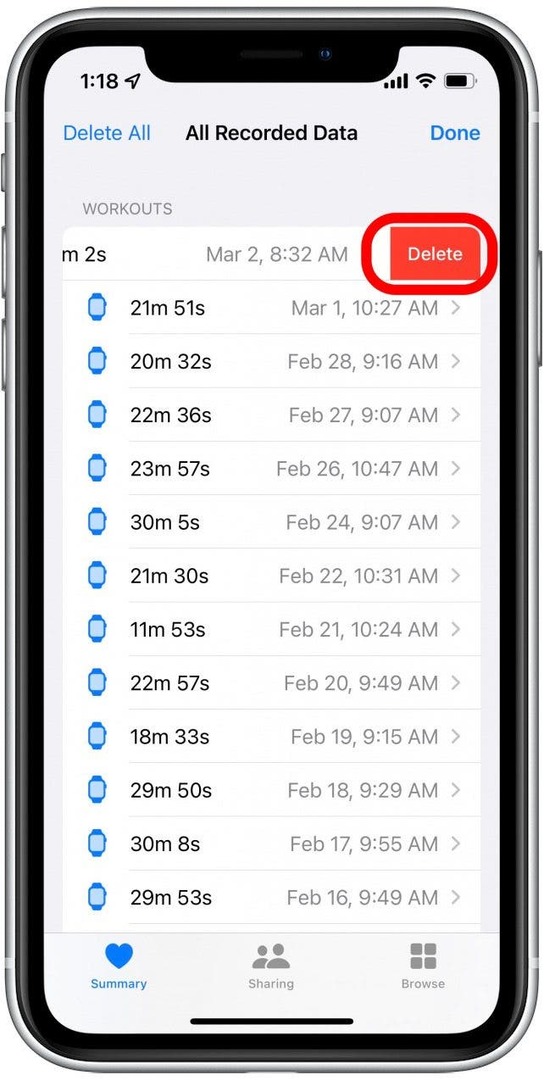
- 운동과 기록된 데이터를 삭제할지 아니면 운동 자체만 삭제할지 선택합니다.
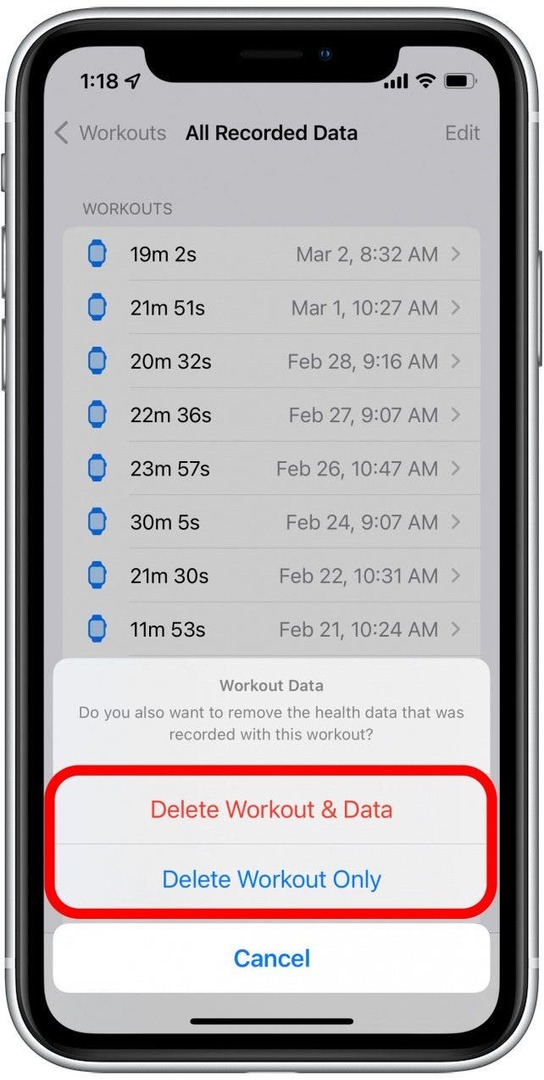
이제 Apple Watch에서 운동을 삭제하는 방법을 알아야 하는 경우 빠르고 쉽게 수행할 수 있습니다. 이 두 가지 옵션을 간편하게 사용하여 피트니스 목표를 달성하고 필요하고 정확한 정보만 기록하고 있는지 확인할 수 있습니다. 다음으로 학습 Apple Watch에 운동을 수동으로 추가하는 방법!